
Скривене мапе и датотеке у оперативном систему потребне су тако да корисник не избрише податке потребне за рад било које апликације или самог система. Такође, ако постоје подаци који би се требали сакрити од "додатних очију", можда ће вам требати и ова функционалност. У овом ћемо чланку разговарати о томе како омогућити / онемогућити приказ скривених мапа, као и заштићене системске датотеке. Користићемо и стандардни Виндовс ГУИ и командну линију и регистар, као алтернативну методу.
Како омогућити / онемогућити приказ скривених елемената
Метода број 1
Да бисте омогућили / онемогућили приказивање скривених елемената, отворите Екплорер (прозор са било којим мапама) и отворите картицу Виев, а затим потврдите / поништите потврдни оквир Скривени елементи - сада ће они бити приказани мало транспарентно.
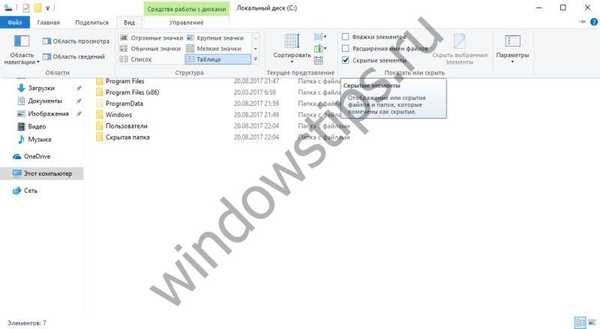
Метода број 2
Ову функцију можете активирати и преко менија Опције мапе. Кликните на картицу Прикажи и кликните на Опције.
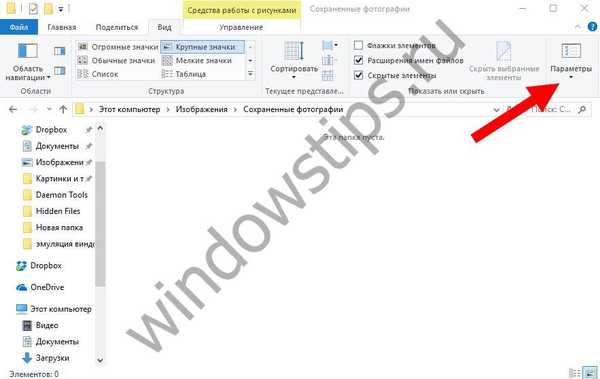
У отвореном прозору Подешавања отворите картицу Прикажи и у блоку напредних поставки изаберите Не прикажи / Прикажи скривене датотеке, мапе и погоне.
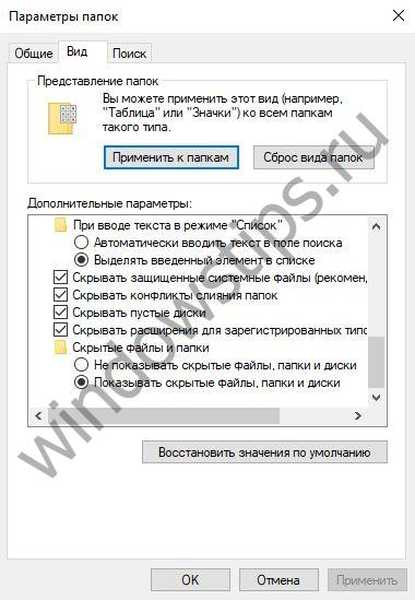
Метода број 3
Помоћу регистра можете и брзо омогућити / онемогућити приказ елемената.
Да бисте то учинили, кликните на дугме Старт и отворите апликацију Цомманд Промпт (Администратор). Копирајте следећу наредбу и уђите у прозор наредбеног ретка:
рег додајте „ХКЦУ \ Софтваре \ Мицрософт \ Виндовс \ ЦуррентВерсион \ Екплорер \ Адванцед“ / в Скривена / т РЕГ_ДВОРД / д 1 / ф
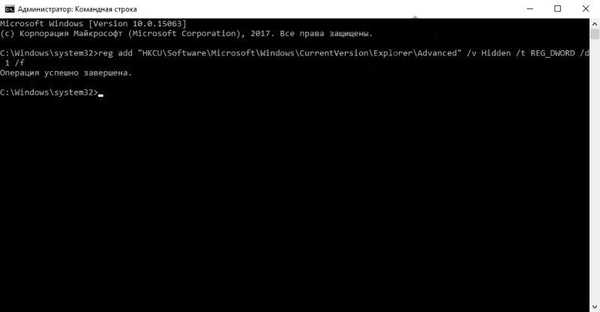
Да бисте онемогућили приказ скривених елемената, унесите следећу наредбу:
рег додајте „ХКЦУ \ Софтваре \ Мицрософт \ Виндовс \ ЦуррентВерсион \ Екплорер \ Адванцед“ / в Скривена / т РЕГ_ДВОРД / д 2 / ф
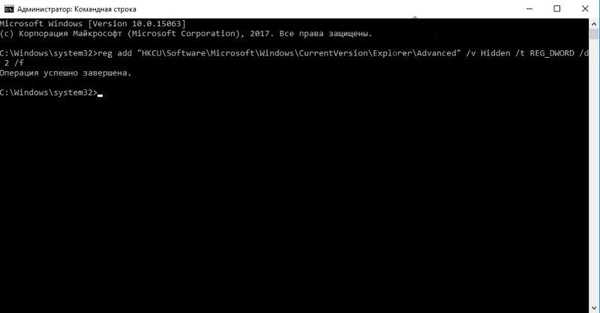
Како сакрити фасциклу или датотеку
Да бисте сакрили одређену фасциклу или датотеку од „трећих страна“, изаберите ставку коју желите да сакријете и позовите контекстни мени десним кликом и изаберите Својства. На картици Опћенито можете поставити атрибут Скривени, који вам омогућава да сакријете фасциклу и њен садржај.
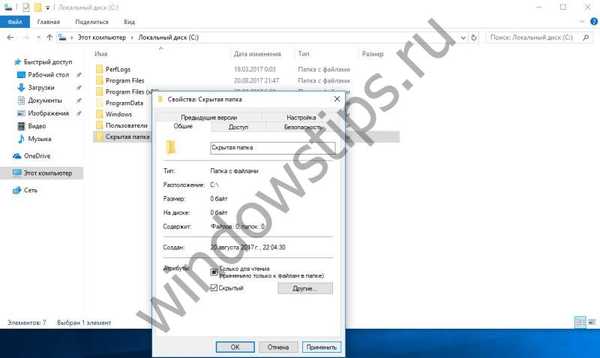
Помоћу командне линије можете сакрити и системске елементе. Да бисте започели, кликните на дугме Старт и отворите апликацију Цомманд Промпт.
Прво морате да одредите локацију жељене мапе / датотеке:
цд [локација датотеке]
Да бисте поставили атрибут Скривени елемент, покрените следеће наредбе:
аттриб + х „Име мапе / ставке“
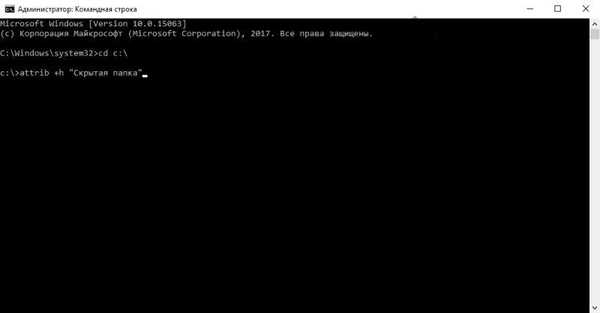
Ако желите да сакријете садржај фолдера, али не и сам директоријум, идите у мапу помоћу команде цд и унесите следећу команду:
аттриб + х / с / д
Да бисте онемогућили атрибут Скривени, помоћи ће вам наредба аттриб -х.
Како сакрити или показати системске датотеке
Чак и ако прикажете скривене елементе, нећете моћи да приступите заштићеним системским датотекама - основним подешавањима, свап датотеци, хибернацији или другим подацима недоступним током нормалног прегледа.
Да бисте омогућили / онемогућили приказивање системских датотека, отворите Екплорер и отворите картицу Виев, а затим потврдите / поништите ознаку Сакриј заштићене системске датотеке. Потврда ће такође бити потребна..
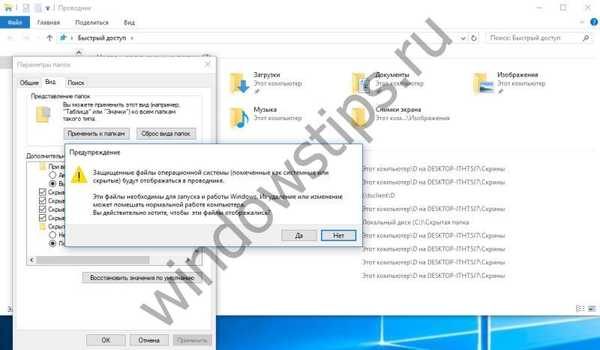
Помоћу регистра можете и брзо омогућити / онемогућити приказивање системских датотека.
Да бисте приказали елементе система, кликните на дугме Старт и отворите апликацију Цомманд Промпт (Администратор). Копирајте следећу наредбу и уђите у прозор наредбеног ретка:
рег додајте „ХКЦУ \ Софтваре \ Мицрософт \ Виндовс \ ЦуррентВерсион \ Екплорер \ Адванцед“ / в СховСуперХидден / т РЕГ_ДВОРД / д 0 / ф
Да бисте онемогућили приказ системских елемената, унесите следећу наредбу:
рег додајте „ХКЦУ \ Софтваре \ Мицрософт \ Виндовс \ ЦуррентВерсион \ Екплорер \ Адванцед“ / в СховСуперХидден / т РЕГ_ДВОРД / д 1 / ф
Добар дан!











